必要なもの
1.ノートパソコン スペックは下記以上
- 64bitのCPU
- 2GB以上のメモリ
- 16GB以上のストレージ(HDD)空き容量
2. 中身空なUSBメモリ 8G以上(USB3.1以上が望ましい)
3.クラウドレディのOSとそれをUSBにインストールするツール。
クラウドレディ とは
CloudReady は アメリカの ソフトウェアベンダー「 Neverware 」が開発している PC を Chromebook 化できる Chromium OS ベースの オペレーティングシステムで、Home エディションのみ無料で利用可能。
まあ、平たく言いますと、OSクラウドレディをインストールすると、インターネットブラウザーとしてクロムしか使えないノートパソコンが出来上がります。
ネット見るだけなら問題ないし。なお、アプリとかツールは今のところ使えません。
おや、こんなところにノートPCがあるぞ
1.ノートパソコン Stream 11-y003TU
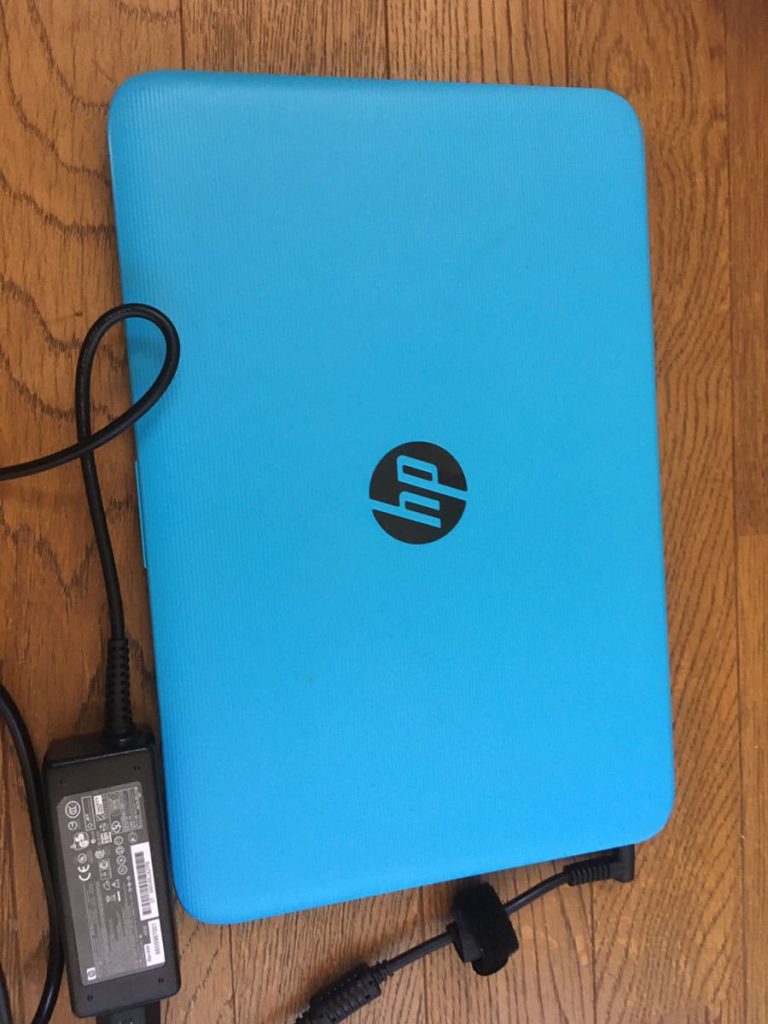
カタログスペック
| CPU | インテル Celeron Dual-Core N3050(Braswell) 1.6GHz/2コア | CPUスコア | 583 |
|---|---|---|---|
| 画面サイズ | 11.6 型(インチ) | 画面種類 | |
| 解像度 | WXGA (1366×768) | タッチパネル | |
| 2in1タイプ | ワイド画面 | ○ | |
| 表面処理 | メモリ容量 | 2GB | |
| メモリ規格 | DDR3L PC3-12800 | メモリスロット(空き) | |
| ストレージ容量 | eMMC:32GB | HDD回転数 | |
| 詳細スペック | |||
| OS | Windows 10 Home 64bit | Office詳細 | |
| ドライブ規格 | ビデオチップ | Intel HD Graphics | |
| ビデオメモリ | 駆動時間 | MobileMark 2014:10.75時間 | |
| インターフェース | HDMI端子 USB3.0 microSDカードスロット | インテル Evoプラットフォーム | |
| ゲーミングPC | USB PD | ||
| ファンレス | 生体認証 | ||
| センサー | BTO対応 | ||
| その他 | Webカメラ Bluetooth |
こんななりですが、WIN10が入ってます。まともに動きませんがw
WIN10で動かすには役不足なので、クロムブックに変えようかと思います。
2. USB3.1メモリ 8G
とりあえず8G以上あれば何でもいいです。USB2だと速度が遅すぎるのですが、使えなくはないです。
3.クラウドレディのOSとそれをUSBにインストールするツール

クラウドレディのOSインストールツールは は上記から、
このツールはクラウドレディをダウンロードして、そのままUSBに起動できるメモリとして書き込みます。
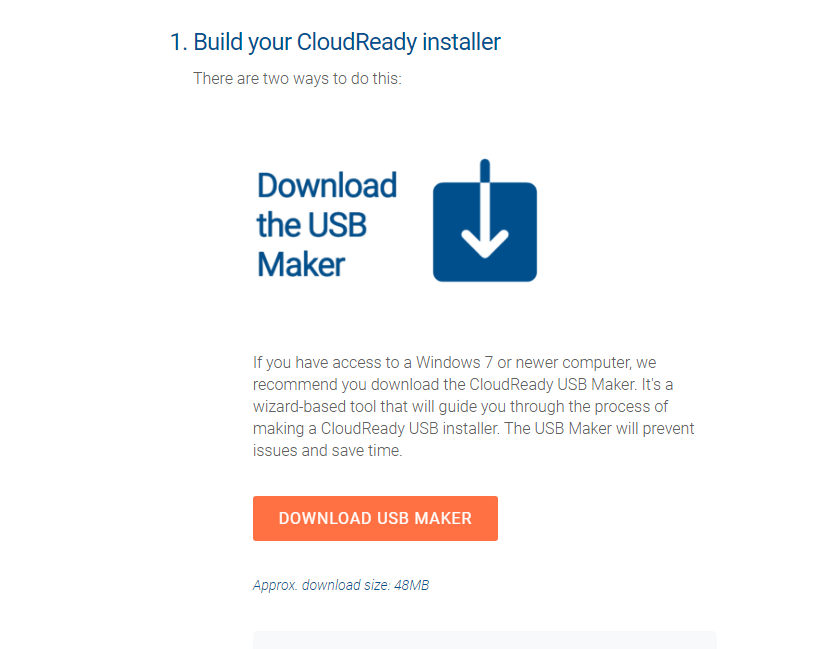
cloudready-usb-makerをダウンロード
cloudready-usb-maker を起動
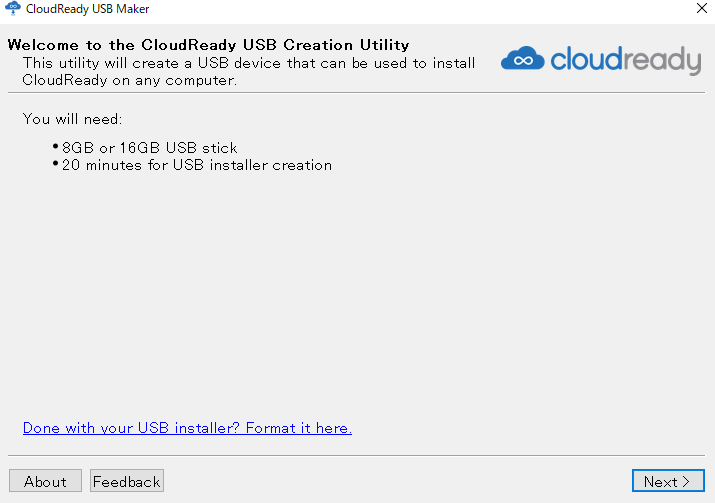
8Gか16Gのメモリ用意しやがれ、20分ぐらいかかるよ。 next
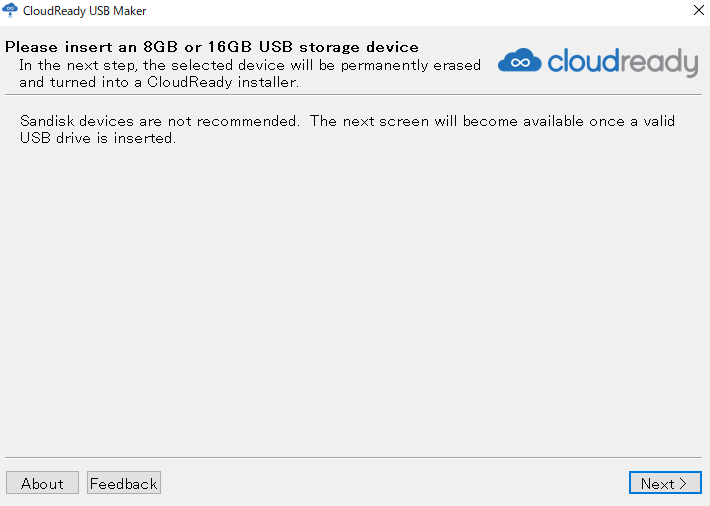
サンディスクのメモリは使えないよ、USBメモリ確認ヨロ。
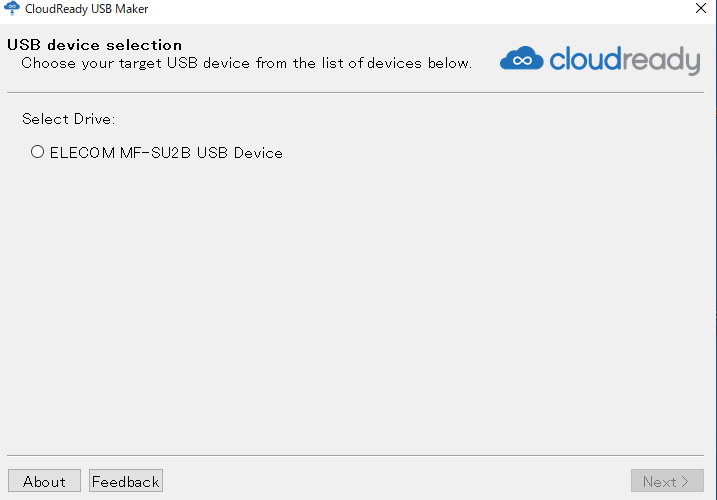
USBメモリを選べ。
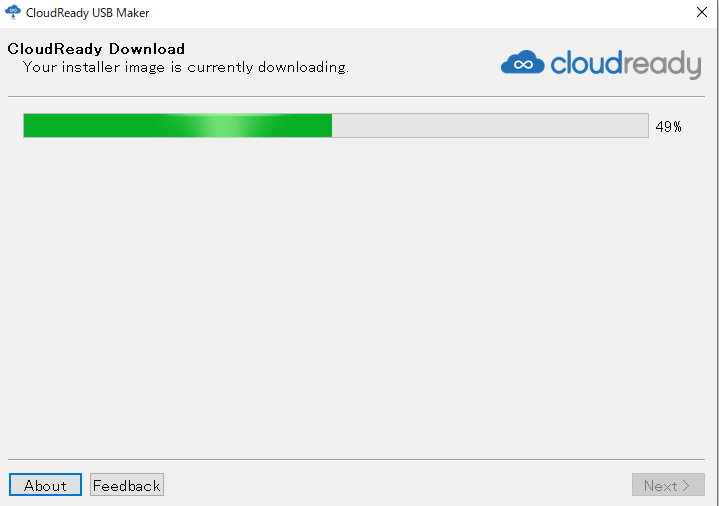
書き込みなう。
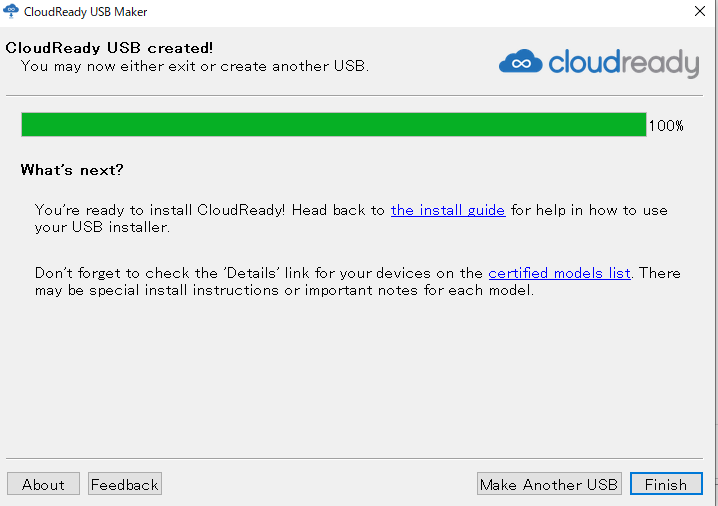
出来上がり
ノートバソコンの起動順番を変える
USBメモリから起動するには、起動順番を順番を変えなくてはいけませんが、それを変更するのがBIOS設定。この機種の場合だと、電源入れて-ESC連打-F9である。
BIOS設定
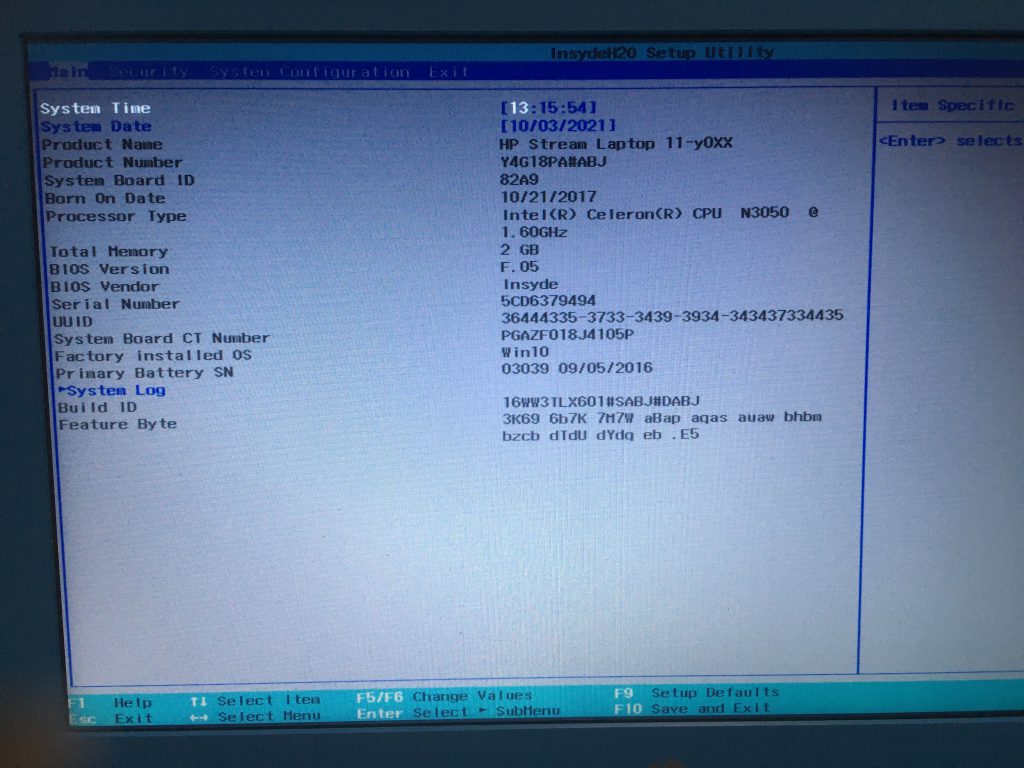
システムを選んで
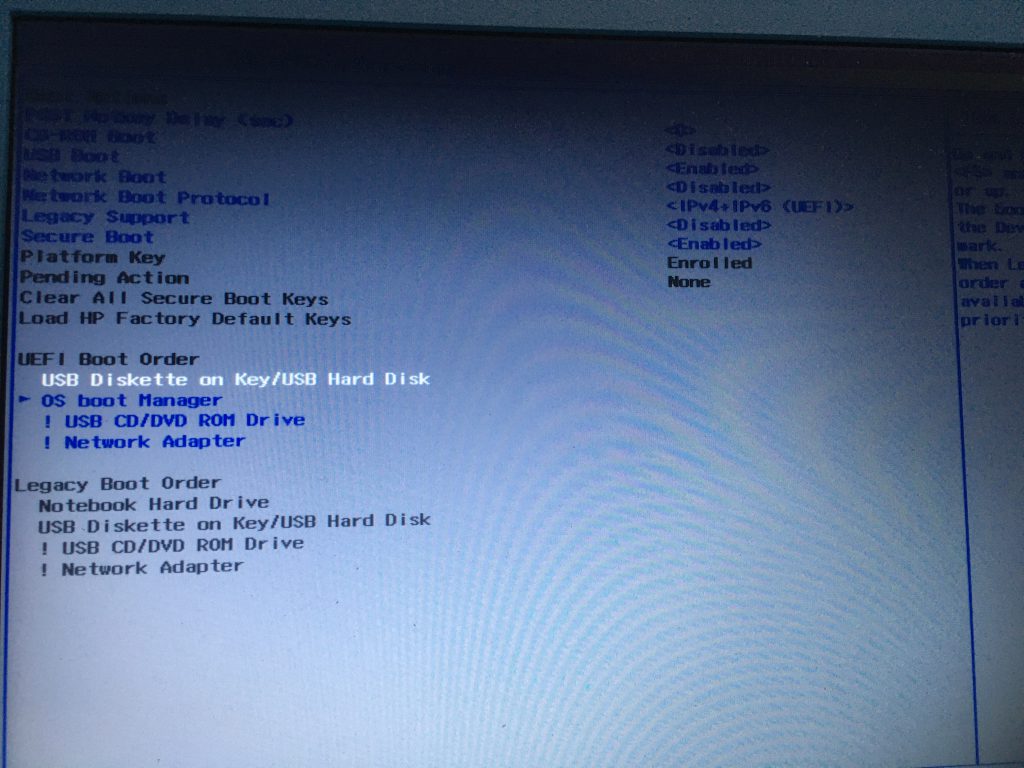
BOOTの選択をUSB機材が一番に起動になるように設定。
その後F10電源を切ってクラウドレディの入ったUSBメモリをUSBにさす。
その後起動。うまくいけば、USBメモリ起動のクラウドレディになります。
USBメモリ起動のクラウドレディ
起動画面
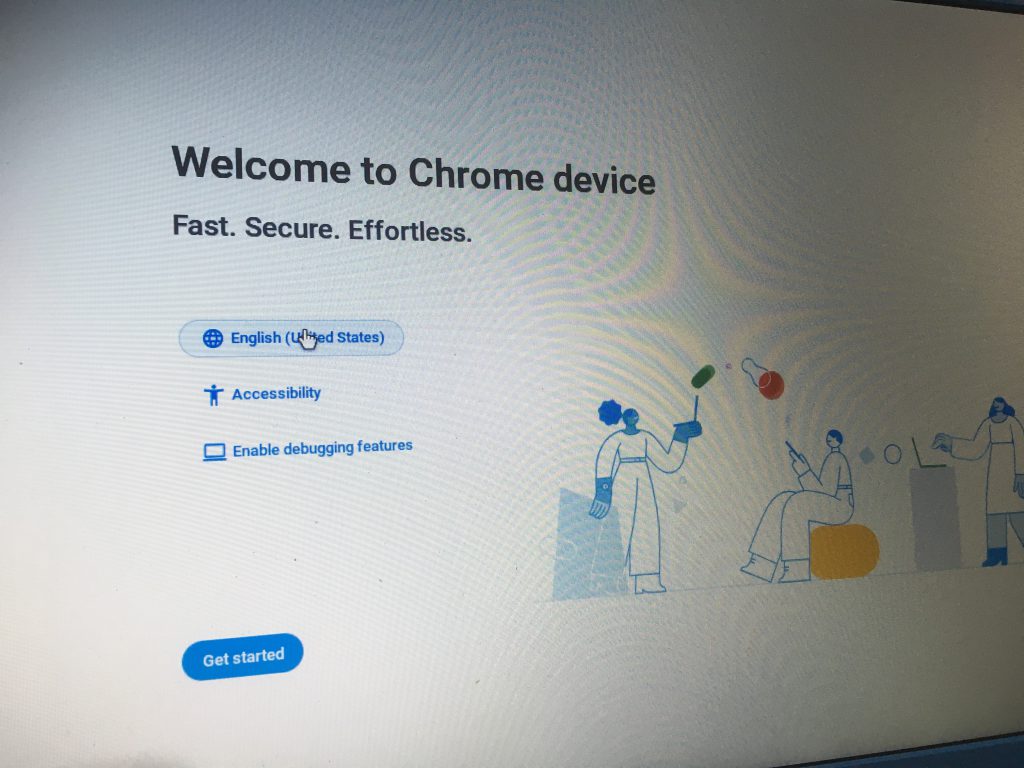
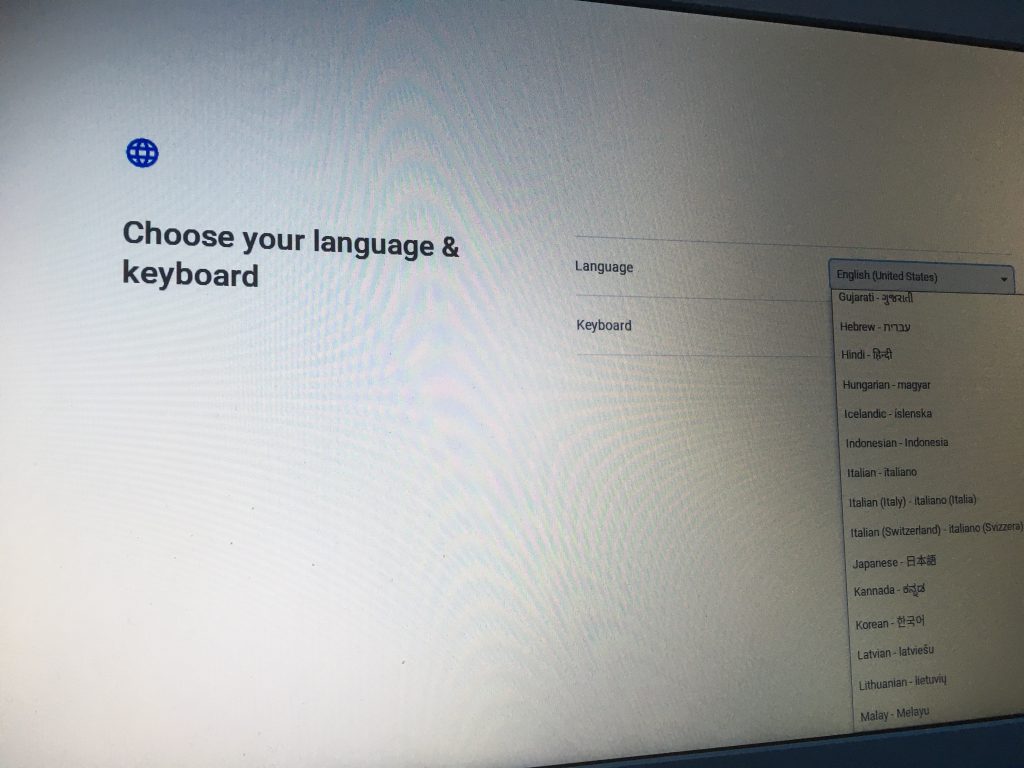
言語とキーボードを日本語に
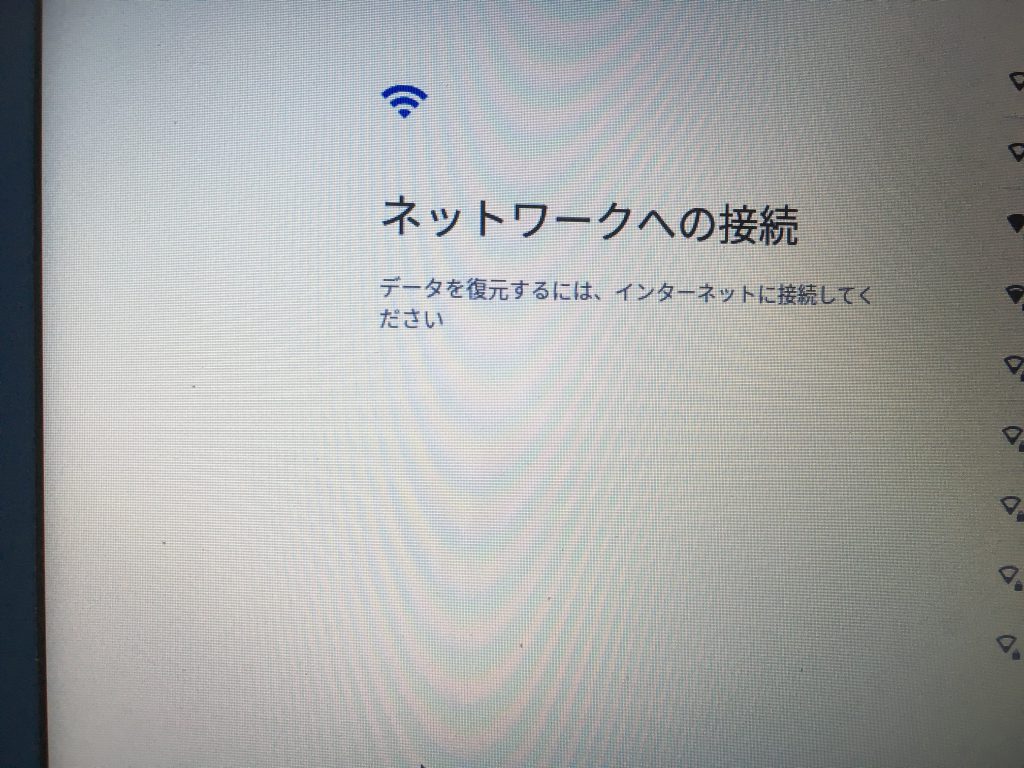
Wifi接続(有線でつなぐなら設定なし)
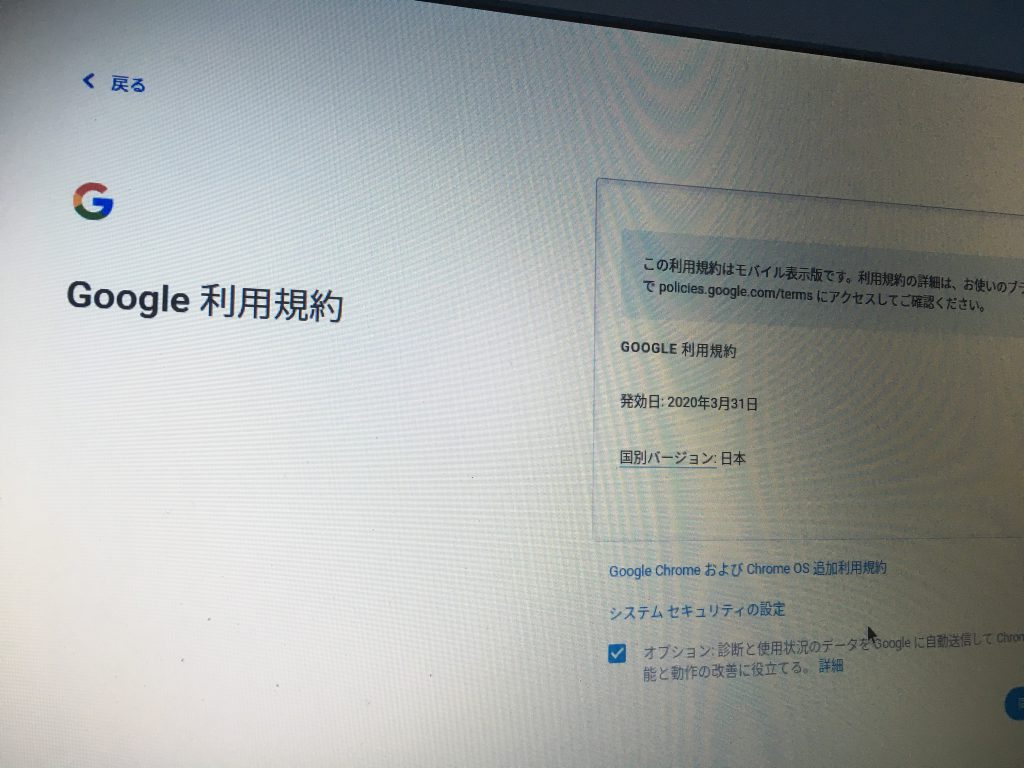
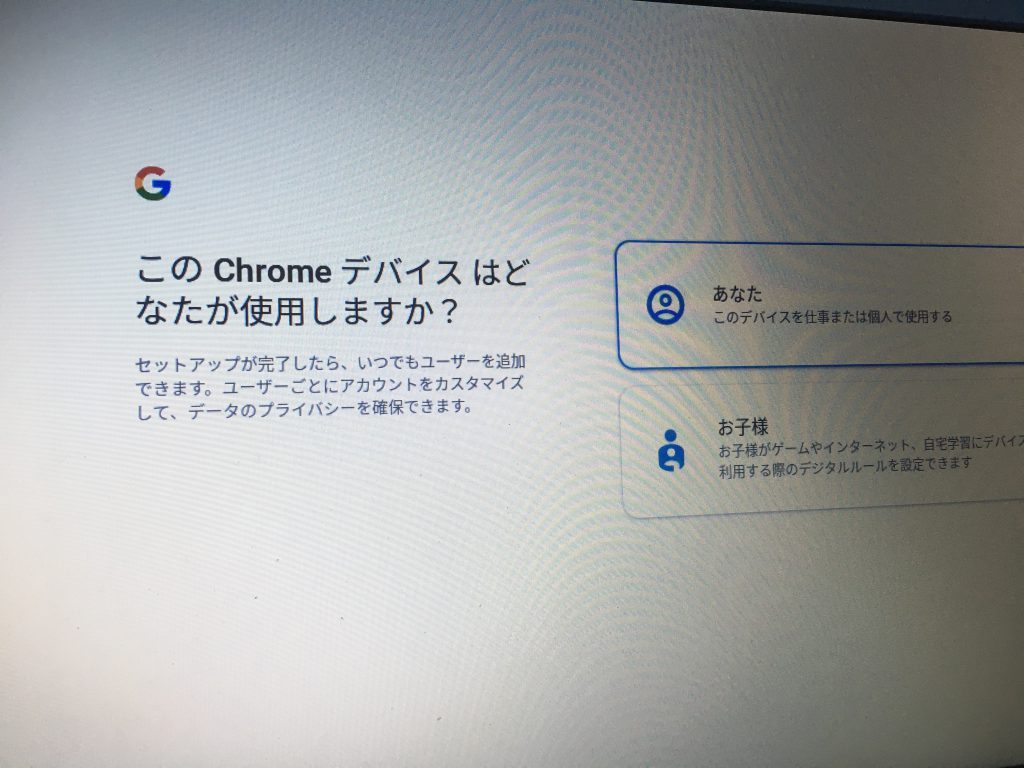
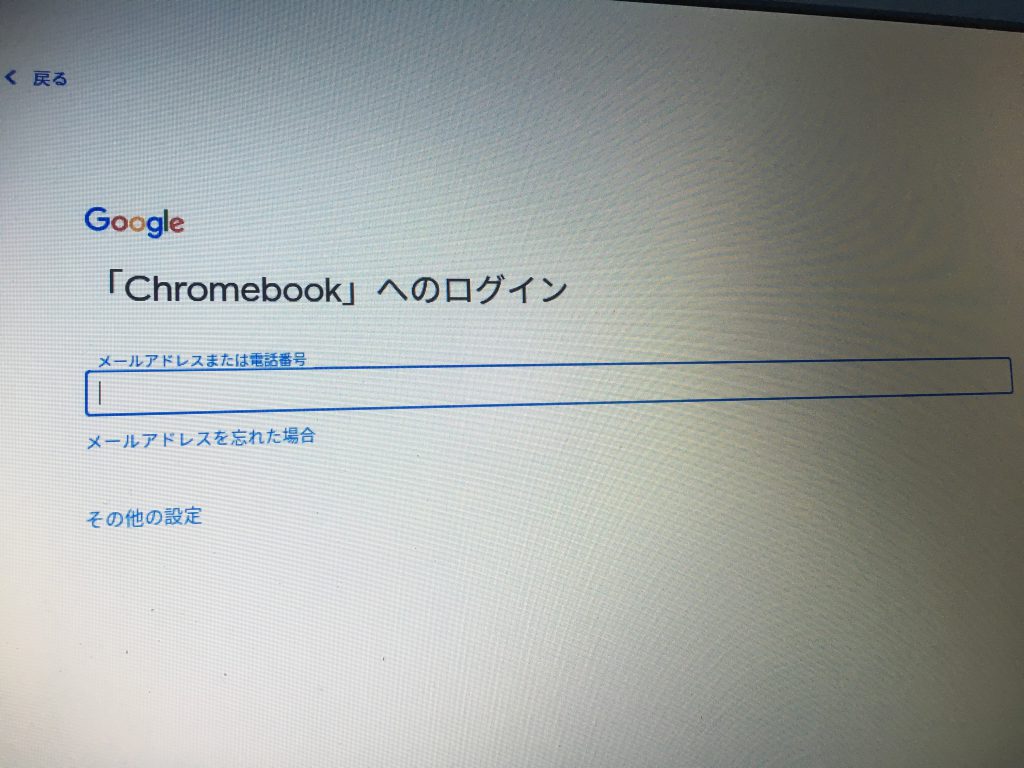
googleのIDとパス入力
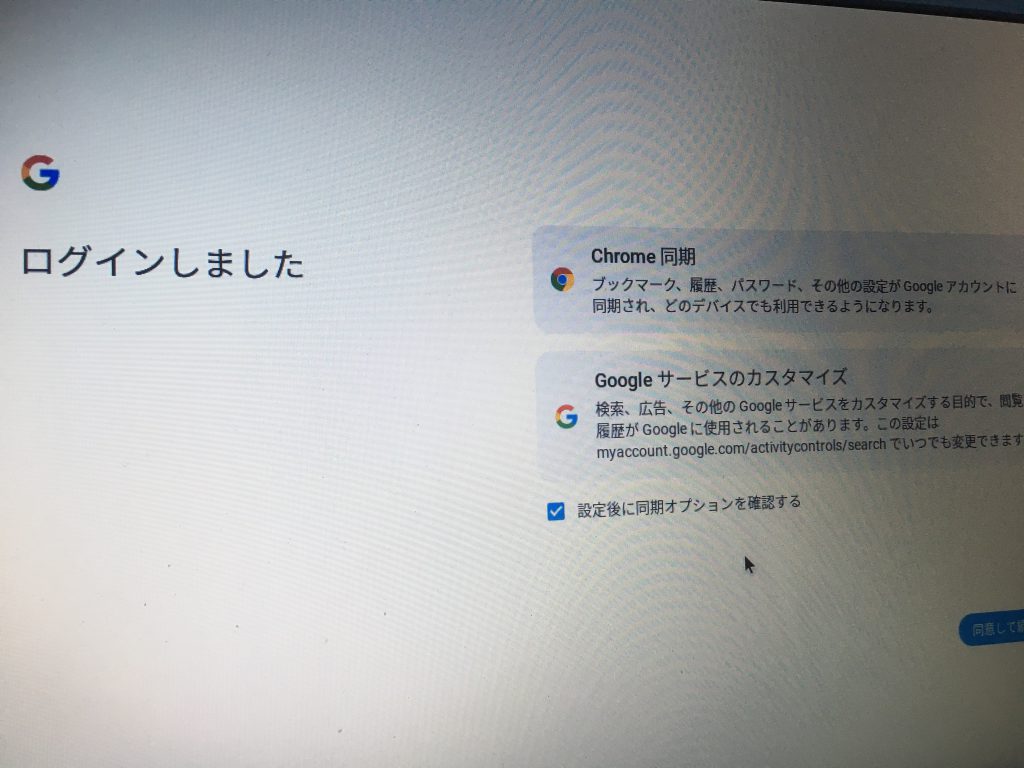
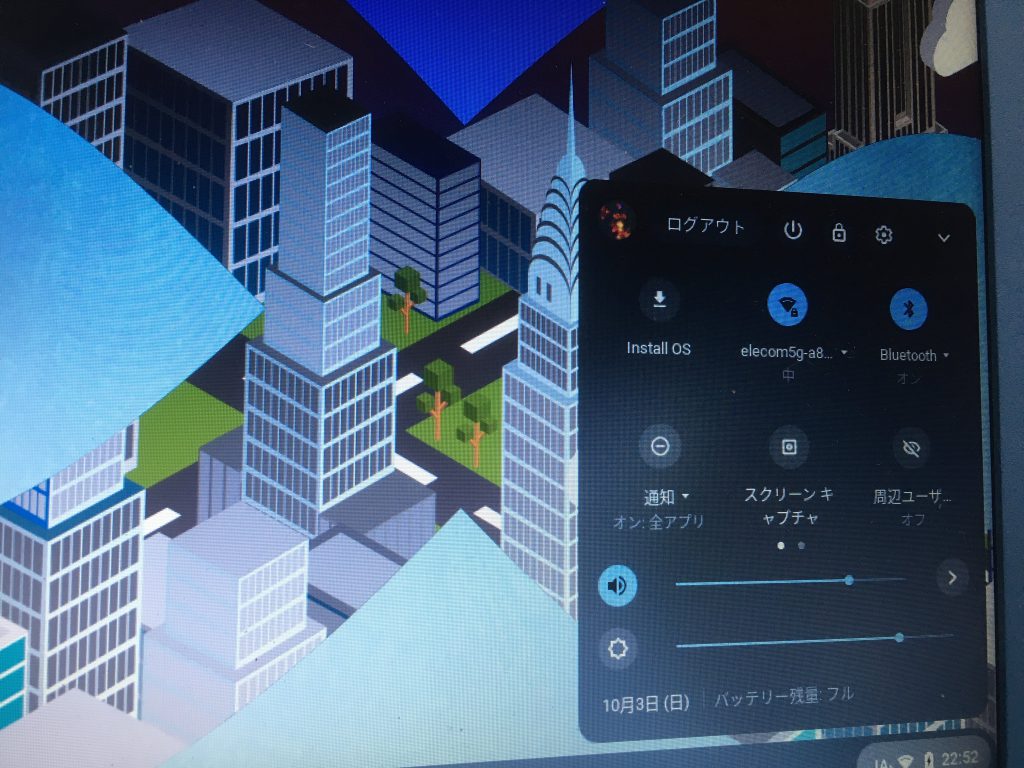
クラウドレディがUSBで起動した後、ノートパソコンにインストールするなら、
install OSを。
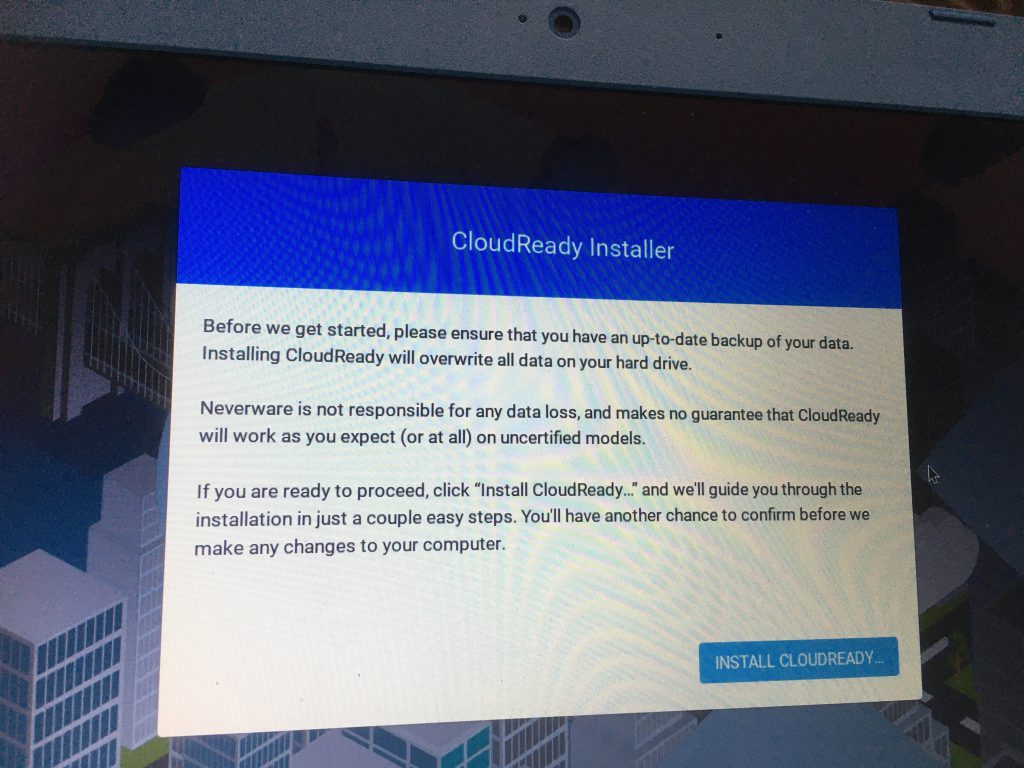
インストールが終わると電源が落ちるので、起動しなおすとノートパソコンからクラウドレディが起動する。
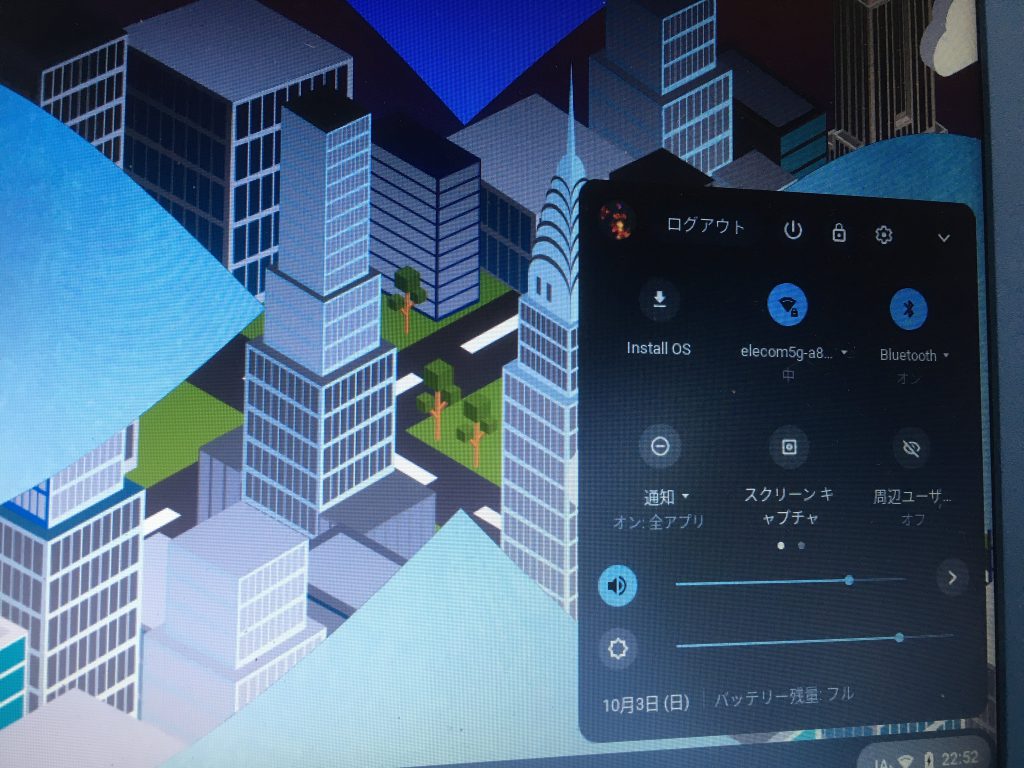



コメント